Windows 11 与 MacOS – 五个关键区别

Windows 11 与 MacOS – 了解这些操作系统之间的一些关键区别,以帮助您做出设备选择。
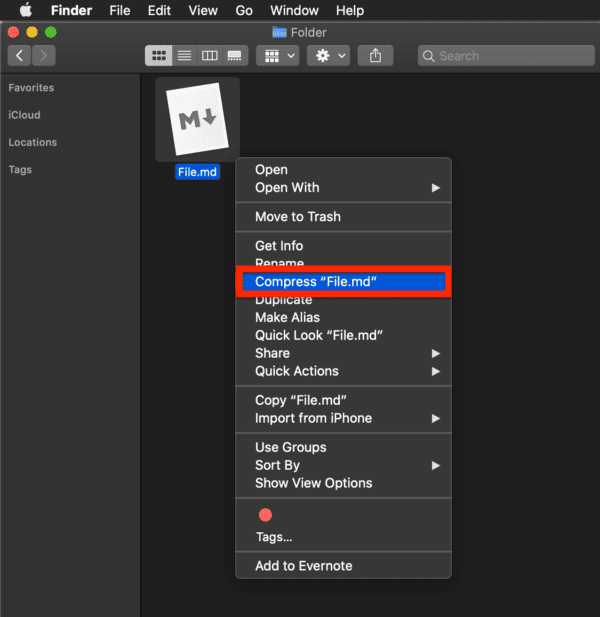
在 Mac 上壓縮文件是釋放存儲空間、保護敏感文件以及將文件組發送給朋友和同事的最簡單方法之一。在本文中,我們將引導您完成在 Mac 上壓縮您需要發送的文件或解壓縮您收到的文件。我們還將介紹在用於壓縮的標準 Mac 工具無法正常工作的情況下該怎麼做。
由於 Archive Utility 應用程序,壓縮和解壓縮文件是 Mac 上的一項內置功能。在 Windows 上,您通常需要第三方應用程序來完成這項工作,但每台 Mac 都內置了此功能,使其成為一個超級簡單的過程。
首先,在 Finder 應用程序中導航到要壓縮的文件。然後右鍵單擊/控制單擊該文件以顯示上下文菜單。

從該菜單中,選擇Compress。這將立即在與文件解壓縮版本相同的文件夾中創建文件的壓縮版本。

就是這樣!要將多個文件壓縮為一個壓縮文件,只需在選擇“壓縮”選項之前一次選擇所有文件。執行此操作時,壓縮文件將被稱為“Archive.zip”。
在 Mac 上解壓縮壓縮文件(通常)就像壓縮文件一樣簡單。首先,導航到 Finder 中的文件位置。它應該看起來像一張有拉鍊的紙。

要解壓縮它,只需雙擊它。所有壓縮文件應立即出現在解壓後的同一文件夾中。
如果您在嘗試解壓縮文件時遇到錯誤,例如“不允許操作”或“解壓縮失敗”,這很可能意味著壓縮文件使用的是 Mac Archive Utility 應用程序不支持的壓縮格式。雖然這不是太常見,但它確實不時發生。
這就是Unarchiver 的用武之地。它是一個免費的應用程序,大多數 Mac 用戶最終都會下載該應用程序,以在 Archive Utility 出現故障時填補空白。您可以在 Mac App Store 上免費(無廣告或任何內容)找到此應用程序。

與存檔實用程序類似,Unarchiver 並沒有做很多事情。打開應用程序不會顯示很多選項,而且它不是您將經常使用的工具。它只是一個簡單的應用程序,可在您需要時隨時位於 Mac 的後台。
通過 Mac App Store 安裝應用程序後,您可以通過導航到要解壓縮的文件並右鍵單擊該文件來使用它。

從右鍵單擊菜單中,選擇打開方式,然後從可用選項中單擊Unarchiver。如果在安裝應用程序後沒有看到它列出,只需單擊其他...並從應用程序列表中選擇 Unarchiver。
第一次從右鍵單擊菜單使用 The Unarchiver 時,將出現一個彈出窗口,要求您授予提取文件的權限。只需單擊“提取”即可提取文件。從現在開始,您應該能夠提取任何文件而無需再次單擊“提取”按鈕。
就是這樣!一種解壓縮任何文件的故障安全方式,即使您的 Mac 默認無法解壓縮。
zip 文件是已縮減(或壓縮)為單個文件的一個文件或一組文件的版本。當您需要在不使用文件夾的情況下一次向某人發送多個文件時(例如通過電子郵件發送一批文件時),這很有用。壓縮文件還可以減小文件大小,這在移動文件或視頻時很有幫助,並且可以加密,這在通過 Internet 發送敏感文件時很有幫助。
如果您無法在 Mac 上解壓縮壓縮文件,因為 Archive Utility 不支持該文件格式,則可以使用The Unarchiver等免費應用程序來處理大多數文件格式。
如果由於沒有正確的權限而無法在 Mac 上解壓縮壓縮文件,請右鍵單擊該文件,然後單擊“獲取信息”。在出現的彈出窗口中,單擊Security & Permissions:旁邊的三角形以展開權限選項,然後在Privilege列中,單擊您的用戶名旁邊的權限並將其更改為Read & Write。您可能需要輸入管理員密碼才能執行此操作。
如果您想為 Mac 上的壓縮文件功能設置高級首選項,請按命令和空格鍵打開 Spotlight ,輸入“Archive Utility”,然後按 Enter。在 Mac 屏幕頂部的菜單欄中,您現在將看到Apple 標誌旁邊的存檔實用程序。單擊菜單欄中的存檔實用程序,然後選擇首選項以編輯您的壓縮文件設置。
Windows 11 与 MacOS – 了解这些操作系统之间的一些关键区别,以帮助您做出设备选择。
了解如何通过逐步指南在Windows PC上安装macOS,确保您知道如何在Microsoft设备上运行Apple的操作系统。
在这里学习如何通过使用Safari网页检查器工具在Apple Safari中查看网页的源代码。
想知道如何从Apple Safari网页浏览器中删除Cookie、历史记录或密码数据?阅读本指南并立即学习!
在macOS上未识别的开发者错误可能让人头疼。现在阅读这篇文章,找到能立即解决此问题的验证方法!
嘿 Siri 不能在 Mac 上運行嗎?以下是一些快速解決方案,可用於對 Siri 進行故障排除並且不響應。使用這些技巧後,您不僅可以解決 Siri 問題,還可以解決其他與 Mac 相關的問題
獲取適用於 Mac 的虛擬機軟件取決於您需要的目的。了解 VMware、VirtualBox 或 Parallels 是否適合您的需求。
如果您在 macOS 設備上看到“Accountsd 想要使用登錄鑰匙串”警報,這篇文章提供了一些有效的解決方法來修復此問題,讓您恢復正常使用。
如果你在使用 Office 365 時遇到“您的帳戶不允許在 Mac 上進行編輯”的錯誤,本文將提供一些快速有效的解決方案來處理這個問題。
使用 Disk Clean Pro 輕鬆刪除 Mac 上的近期活動,這是一款適用於 Mac 的最佳清理應用程序,能夠優化並釋放空間。








